Les conteneurs
Les conteneurs permettent de structurer les pages.
Ils sont disponibles dans l’onglet “Eléments”.
On retrouve les éléments suivants:
L’objet « Colonnes »
Par défaut lors de l’ajout d’un objet « Colonnes », 2 colonnes de largeur “6” chacune sont proposées.
Quel que soit le nombre de colonnes, le total doit être égal à 12.

Sur le panneau de droite de cet objet, vous pouvez modifier la disposition horizontale et verticale des éléments qu’il contient :

Au clic sur une colonne, des boutons permettent de modifier la largeur, de supprimer une colonne et ajouter une nouvelle colonne.
Pour chaque colonne dans les propriétés à droite vous pouvez modifier :
- la largeur d’une colonne,
- la couleur de fond.

Pour supprimer l’objet « Colonnes », cliquez sur le cadre du conteneur pour faire apparaitre l’icone de suppression.
Attention, il n’y a pas de demande de confirmation de suppression.
L’objet « Onglets »

Par défaut lors de l’ajout, un objet « Onglets » est composé de 2 onglets.

Au clic sur un onglet, vous pouvez supprimer un onglet ou ajouter un onglet.
Pour chaque onglet dans les propriétés à droite vous pouvez modifier :
- le nom de l’onglet,
- spécifier si l’onglet est ouvert par défaut.

Pour supprimer un objet « Onglets », cliquez sur le cadre du conteneur pour faire apparaitre l’icone de suppression.
Attention, il n’y a pas de demande de confirmation de suppression.

L’objet « Accordéons »
Par défaut lors de l’ajout, un objet « Accordéons » est composé de 2 accordéons.

Au clic sur un accordéon, vous pouvez supprimer un accordéon ou ajouter un accordéon.
Pour chaque accordéon dans les propriétés à droite vous pouvez modifier :
- le nom de l’accordéon
- spécifiez si l’accordéon est ouvert par défaut.

Pour supprimer un objet « Accordéons », cliquez sur le cadre du conteneur pour faire apparaitre l’icone de suppression.
Attention, il n’y a pas de demande de confirmation de suppression.

L’objet « Groupe de champs »
L’objet « Groupe de champs » permet de rassembler des éléments dans un cadre contenant un titre positionné en haut à gauche.

Vous pouvez glisser des tuiles ou des éléments graphiques à l’intérieur de ce groupe de champs.
Pour chaque groupe de champs dans les propriétés à droite vous pouvez modifier :
- le libellé du groupe de champs.

Pour supprimer un objet « Groupe de champs », cliquez sur le cadre du conteneur pour faire apparaitre l’icone de suppression.
Attention, il n’y a pas de demande de confirmation de suppression.
L’objet « Conteneur d’éléments »
L’objet « Conteneur d’éléments » permet de rassembler des éléments dans un cadre contenant un bandeau en haut dans lequel est inséré un titre.

Pour chaque conteneur dans les propriétés à droite vous pouvez modifier :
- le libellé du groupe de champs.
- la couleur de fond
- l’icone

Pour supprimer un objet « Conteneur d’éléments », cliquez sur le cadre du conteneur pour faire apparaitre l’icone de suppression.
Attention, il n’y a pas de demande de confirmation de suppression.
Les éléments documents
L’objet « GED »
L’objet « GED » permet d’afficher le résultat d’une recherche dans la GED (dossiers et fichiers correspondants aux critères spécifiés).

Par défaut le résultat est trié par ordre alphabétique et le nombre d’éléments par ligne vaut 6. Sur ce dernier critère il est possible de sélectionner un affichage en ligne.
Pour chaque objet GED dans les propriétés à droite vous pouvez modifier :
- le tri
- le nombre d’élément affichés
- la recherche effectuée ainsi que le dossier parent où est effectuée cette recherche.

Pour ajouter un critère supplémentaire, saisissez un terme dans le champ situé sous le bouton « Lancer la recherche » puis cliquez sur ce bouton.
Voici un aperçu de l’affichage « en ligne »

L’objet « GED recherche dans la page »
L’objet « GED recherche dans la page » est complémentaire à l’objet « GED ». il permet, pour l’utilisateur final, d’effectuer une recherche sur les résultats proposés.

Cet objet n’a pas de volet de propriétés.
L’objet « GED recherche et résultat »
L’objet « GED recherche et résultat » est complémentaire à l’objet « GED ». il permet, pour l’utilisateur final, d’effectuer une recherche dans la GED.
Pour chaque objet “GED recherche et résultat” dans les propriétés à droite vous pouvez modifier :
- le nombre d’élément affichés
- le dossier où est effectuée cette recherche.

L’objet « Image »
L’objet « Image » permet d’insérer une image.
Par défaut, l’image s’affichera sur la totalité de la largeur de la page.
Pour limiter la largeur, l’image peut être insérée dans une colonne.

Pour chaque objet image dans les propriétés à droite vous pouvez modifier :
- le titre de l’image
- afficher ou masquer le titre
- afficher ou masquer une bordure
- l’image.

L’objet « PDF »
L’objet « PDF » permet d’afficher n’importe quel PDF quelle que soit sa provenance.

Pour chaque objet PDF dans les propriétés à droite vous pouvez modifier :
- le titre (qui n’apparait que si “Voir le label” est coché)
- réglez la hauteur d’affichage (de 1 à 10 unités ou qui s’adapte en fonction du contenu).
- sélectionner le PDF (parmi ceux présent dans la bibliothèque des PDFs),

Pour sélectionner un PDF dans la bibliothèque, cliquez sur le bouton “Modifier”. Vous pouvez ajouter (via le bouton “Add a PDF”) et supprimer des PDFs de la bibliothèque.

L’objet « PDF GED »
L’objet « PDF GED » permet d’afficher un PDF présent dans la GED.

Pour chaque objet PDF dans les propriétés à droite vous pouvez modifier :
- le titre (qui n’apparait que si “Voir le label” est coché)
- réglez la hauteur d’affichage (de 1 à 10 unités ou qui s’adapte en fonction du contenu).
- sélectionnez le fichier PDF à afficher (parmi ceux présents dans la GED)

Pour sélectionner un PDF dans la GED, cliquez sur le bouton “Editer”, puis parcourez l’arborescence jusqu’à sélectionner le PDF souhaité. Validez votre choix via le bouton “Sauvegarder”.

Autres objets
L’objet « Liste des tâches »
L’objet « Liste des tâches » permet d’afficher la liste des tâches à réaliser pour l’utilisateur connecté.

Pour chaque objet “Liste des tâches” dans les propriétés à droite vous pouvez :
- sélectionner le processus à afficher
- préciser l’activité à afficher (optionnel)
L’objet « Titre »
L’objet « Titre » permet d’afficher un titre de page ou de chapitre.

Pour chaque objet “Titre” dans les propriétés à droite vous pouvez modifier:
- le libellé affiché
- la taille du bandeau
- insérer une image de fond
- la couleur
- la bordure

L’objet « Texte »
L’objet « Texte» permet d’afficher une zone contenant un texte avec une mise en page personnalisée.

Via le panneau de droite, vous pouvez modifier le contenu du bloc (en langage HTML), la couleur de fond et la largeur de la bordure.
Pour chaque objet “Texte” dans les propriétés à droite vous pouvez modifier:
- le texte
- la couleur de fond
- la taille de la bordure

L’objet « Chemin de fer »
L’objet « Chemin de fer » permet d’afficher un chemin de fer sous forme d’un graphique simple, composé de plusieurs étapes (steps). Cela permet d’informer visuellement les utilisateurs de l’étape courante dans un processus comprenant des étapes successives.

Pour chaque objet “Chemin de fer” dans les propriétés à droite vous pouvez modifier:
- le nom des étapes
- l’étape coloriée (coché)
- ajouter ou supprimer des étapes

L’objet « Fonction »
L’objet « Fonction » (pour les plus avancés) permet d’appeler un fonction (programme) disponible dans AgiliumWeb.
Pour chaque objet “Fonction” dans les propriétés à droite vous pouvez modifier:
- le libellé de la fonction
- le nom de la fonction appellée
- la hauteur d’affichage

L’objet « Météo des tâches »
L’objet « Météo» permet d’afficher une tuile météo avec le nombre de tâches dans la liste des tâches de l’utilisateur connecté.

Pour chaque objet “Météo” dans les propriétés à droite vous pouvez modifier:
- la sélection du type de tâches (en cours, en retard, déléguée)
L’objet « Tracking Table »
L’objet « Tracking Table » permet d’afficher un tableau de suivi.

Pour chaque objet “Tracking table” dans les propriétés à droite vous pouvez modifier:
- Le libellé du tableau
- sélectionnez le tableau de suivi à afficher
- affichez ou masquez divers éléments

L’objet « Graphique (SQL) »
L’objet « Graphique (SQL) » permet d’afficher un graphique (histogramme, camembert, points) basé sur des données de la plateforme.
Note : Pour paramétrer cet objet, il faut des connaissances en langage SQL.

Pour chaque objet “Graphique” dans les propriétés à droite vous pouvez modifier :
- le libellé du graphique
- le type de graphique (histogramme horizontal ou vertical, en camembert, en bulles)
- l’alias à la base de données (préalablement créée dans la plateforme)
- le nom de la table concernée (nom de la table dans la base de données, qui contient les données servant pour le graphique)
- le nom des colonnes séparé par des points virgules - la première colonne sert pour les abscisses.
- une condition WHERE pour filtrer les résultats (facultatif)
- le type de comptage parmi (mois, année, …)
- l’opérateur de calcul {count, sum, max} pour soit compter le nombre d’éléments, en faire la somme ou calculer le maximum
- ajouter des options (facultatif)
- la largeur et hauteur du graphique en pixels
- les couleurs des séries

L’objet « Iframe »
L’objet « Iframe » permet d’insérer une iframe dans la page. Comme par exemple le résultat d’une BI.

Pour chaque objet “Iframe” dans les propriétés à droite vous pouvez modifier:
- le libellé (qui n’apparait que si “Voir le label” est coché)
- l’url de l’Iframe
- la hauteur (de 1 à 10 unités ou qui s’adapte en fonction du contenu).

L’objet « Process : matrice »
L’objet « Process : matrice » permet d’insérer le résumé d’un processus en consultation.
Exemple de rendu :

Pour chaque objet “Processus : matrice” dans les propriétés à droite vous pouvez modifier:
- le libellé
- le processus sélectionné

L’objet « Process : indicator »
L’objet “Process : indicator” permet d’insérer les indicateurs d’un processus.
Exemple de rendu :

Pour chaque objet “Processus : indicator” dans les propriétés à droite vous pouvez modifier:
- le libellé
- le processus sélectionné